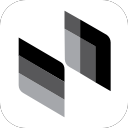本文详细探讨了在 css 悬停下拉菜单中,如何创建悬停项与下拉内容之间的间隙,同时避免因间隙导致悬停效果失效的问题。核心解决方案是利用 `::before`伪元素 在下拉内容顶部生成一个可悬停的空白区域,从而确保用户鼠标在经过间隙时,悬停状态得以维持,保证下拉内容的正常交互。
css悬停下拉菜单间隙的实现与失效问题分析
在 网页设计 中,创建具有悬停(hover)效果的下拉菜单是一种常见的交互模式。然而,当我们需要在触发悬停的父元素(如导航栏项)和弹出的下拉内容之间留出一定的视觉间隙时,常常会遇到一个棘手的问题:鼠标在经过这个间隙时,悬停效果会突然失效,导致下拉菜单消失,用户无法点击下拉内容中的链接。
问题根源
通常,开发者会尝试通过调整下拉内容的position: absolute; 的 top 属性,或者给下拉内容设置margin-top 来创建这个间隙。例如:
.dropdown-nav-content {position: absolute; /* …… 其他样式…… */ top: 85px; /* 尝试创建间隙 */}这种做法虽然在视觉上实现了间隙,但这个间隙在 dom 结构上并不属于任何可悬停的元素。当鼠标从父元素移开,进入这个空白区域时,由于没有元素处于 hover 状态,父元素的:hover伪类 便会失效,从而隐藏下拉内容。
示例 html 结构
为了更好地理解问题,我们先来看一个典型的 HTML 结构:
立即学习 “ 前端免费学习笔记(深入)”;
<nav class="nav-header"> <div class="dropdown-nav"> <div class="icon-container"> <a class="navbar-text" href=""> 内容 1</a> <img class="arrow" src="./arrow.png" alt=" 菜单箭头 " /> </div> <!-- 下拉内容 --> <div class="dropdown-nav-content"> <p> 下拉内容 1</p> <p> 下拉内容 2</p> <p> 下拉内容 3</p> </div> </div> <a class="navbar-text" href=""> 内容 2</a> <a class="navbar-text" href=""> 内容 3</a> <!-- …… 其他导航项…… --> </nav>初始css 样式(存在问题)
.nav-header {display: flex; justify-content: space-between; align-items: center; width: 100%; height: 130px; padding: 0 100px; .navbar-text {color: #9f9f9f; cursor: pointer; text-decoration: none;} .icon-container {display: flex; justify-content: center; align-items: center;} } .dropdown-nav {position: relative; /* 确保下拉内容相对于此元素定位 */ display: inline-block;} .dropdown-nav-content {flex-direction: column; display: none; /* 默认隐藏 */ position: absolute; background-color: white; width: 240px; z-index: 1; top: 85px; /* 问题所在:创建了不可悬停的间隙 */} /* 悬停时显示下拉内容 */ .dropdown-nav:hover .dropdown-nav-content {display: flex;}在上述 CSS 中,.dropdown-nav-content 的 top: 85px; 旨在提供间隙,但这正是导致悬停失效的症结。
解决方案:利用::before伪元素 创建可悬停间隙
为了解决这个问题,我们需要确保视觉上的间隙仍然属于。dropdown-nav 的悬停区域。一种优雅且有效的解决方案是使用::before 伪元素在。dropdown-nav-content 的内部顶部创建一个具有指定高度的空白区域。
核心 CSS 代码
将以下 CSS 规则添加到您的样式文件中:
.dropdown-nav-content::before {display: block; /* 确保伪元素占据独立空间 */ content: ''; /* 必须定义 content 属性,即使为空 */ height: 20px; /* 设置所需的间隙高度 */}解释其工作原理
- ::before 伪元素 : ::before 在指定元素(这里是。dropdown-nav-content)的内容之前插入一个生成的内容。它被视为该元素的一个子元素,因此它会 继承 父元素的某些属性,并与父元素一起参与布局。
- display: block;: 将伪元素设置为块级元素,使其能够独立占据一行并接受 height 属性。
- content: ”;: content 属性对于伪元素是强制性的。即使我们不需要显示任何文本内容,也必须将其设置为空 字符串”,否则伪元素将不会生成。
- height: 20px;: 这就是我们创建的间隙的高度。由于这个伪元素是。dropdown-nav-content 的一部分,而。dropdown-nav-content 又在。dropdown-nav 的悬停区域内,所以这个 20px 的空白区域实际上是 dropdown-nav 的有效悬停区域的延伸。
通过这种方式,当鼠标从。icon-container 移到下拉内容之间的 20px 空白区域时,它仍然停留在。dropdown-nav 的有效区域内(因为::before 伪元素是。dropdown-nav-content 的子元素,而。dropdown-nav-content 是。dropdown-nav 的子元素,且 position: absolute 的子元素不会脱离其定位上下文的 hover 区域),因此。dropdown-nav:hover 状态得以维持,下拉菜单不会消失。
完整的 CSS 样式(修正后)
现在,我们可以移除。dropdown-nav-content 上的 top: 85px;,转而使用::before 来控制间隙。假设我们希望下拉内容紧贴着 icon-container 下方,并在此基础上添加 20px 的间隙。
.nav-header {display: flex; justify-content: space-between; align-items: center; width: 100%; height: 130px; padding: 0 100px; .navbar-text { color: #9f9f9f; cursor: pointer; text-decoration: none;} .icon-container {display: flex; justify-content: center; align-items: center;} } .dropdown-nav {position: relative; display: inline-block;} .dropdown-nav-content {flex-direction: column; display: none; position: absolute; background-color: white; width: 240px; z-index: 1; /* 移除 top: 85px; */ top: 100%; /* 让下拉内容紧贴在父元素下方 */ transform: translateY(0); /* 初始不偏移 */ } /* 悬停时显示下拉内容 */ .dropdown-nav:hover .dropdown-nav-content {display: flex;} /* 添加::before 伪元素创建可悬停间隙 */ .dropdown-nav-content::before {display: block; content: ''; height: 20px; /* 您想要的间隙高度 */}在上述修正后的 CSS 中,.dropdown-nav-content 的 top: 100%; 使其底部边缘与。dropdown-nav 的底部边缘对齐。然后,::before 伪元素在。dropdown-nav-content 的内部顶部创建了一个 20px 高的空白区域。这样,视觉上就有了间隙,而鼠标在经过这个间隙时,依然处于。dropdown-nav-content(以及其父级。dropdown-nav)的有效区域内,从而保持了悬停状态。
注意事项与总结
- content 属性的重要性 :务必为::before 或::after 伪元素定义 content 属性,即使其值为空字符串 ”。这是 CSS 规范的要求,否则伪元素不会被 浏览器 渲染。
- 间隙高度调整:通过修改 height 属性,您可以灵活地控制下拉菜单与触发元素之间的间隙大小。
- 兼容性 :::before 伪元素在现代 浏览器 中具有良好的兼容性。
- 语义化:这种方法在视觉上创建了间隙,同时保持了 DOM 结构的语义和交互逻辑的完整性,避免了因额外的空 div 元素而增加不必要的标记。
通过采用::before 伪元素来创建下拉菜单的间隙,我们不仅解决了悬停效果失效的问题,还提供了一个简洁、高效且语义化的解决方案。这使得用户在与下拉菜单交互时,能够获得更加流畅和稳定的体验。